Aplikacja Sound Assistant firmy Samsung: 8 potężnych i przydatnych funkcji audio, które musisz wypróbować
Jeśli posiadasz telefon lub tablet Samsung Galaxy, możesz pobrać aplikację o nazwie Sound Assistant ze sklepu Galaxy Store. Aplikacja jest zoptymalizowana pod kątem zarządzania dźwiękiem na urządzeniach Galaxy.
Z pewnością podstawowe ustawienia dźwięku zapewniane przez One UI mogą być wystarczające dla niektórych użytkowników; jednak osoby poszukujące większej kontroli nad dźwiękiem powinny rozważyć zainstalowanie aplikacji Sound Assistant. W związku z tym przedstawiam listę ośmiu funkcji, które można wykorzystać za pomocą Sound Assistant na urządzeniu Samsung Galaxy.
Pobierz Sound Assistant za darmo na telefony i tablety Galaxy za pośrednictwem Galaxy Store.
Użyj korektora, aby dostroić dźwięk
Korzystanie z korektora w aplikacji Sound Assistant jest prostym procesem, który można wykonać, wykonując serię prostych kroków. Aplikacja ta zapewnia użytkownikom kompleksowy zestaw narzędzi do dostosowywania i dostrajania ustawień dźwięku zgodnie z indywidualnymi preferencjami. Uzyskując dostęp do funkcji korektora w Sound Assistant, można manipulować różnymi parametrami, takimi jak pasmo przenoszenia, wzmocnienie basów, wzmocnienie wysokich tonów i kontrola balansu, aby uzyskać optymalną jakość dźwięku.
Przejrzyj aplikację Sound Assistant, przechodząc do sekcji obejmującej wierność dźwięku i upiększenia.
Użytkownik odkryje konfigurowalny panel sterowania korekcją dźwięku, który pozwala na spersonalizowaną optymalizację dźwięku zgodnie z indywidualnymi preferencjami.
Oprócz dostosowywania własnych preferencji, dostępnych jest pięć wstępnie określonych konfiguracji korektora, w tym Normal, Pop, Classic, Jazz i Rock.
Wybrane preferencje zostaną natychmiast zastosowane do korzystania z tej platformy.
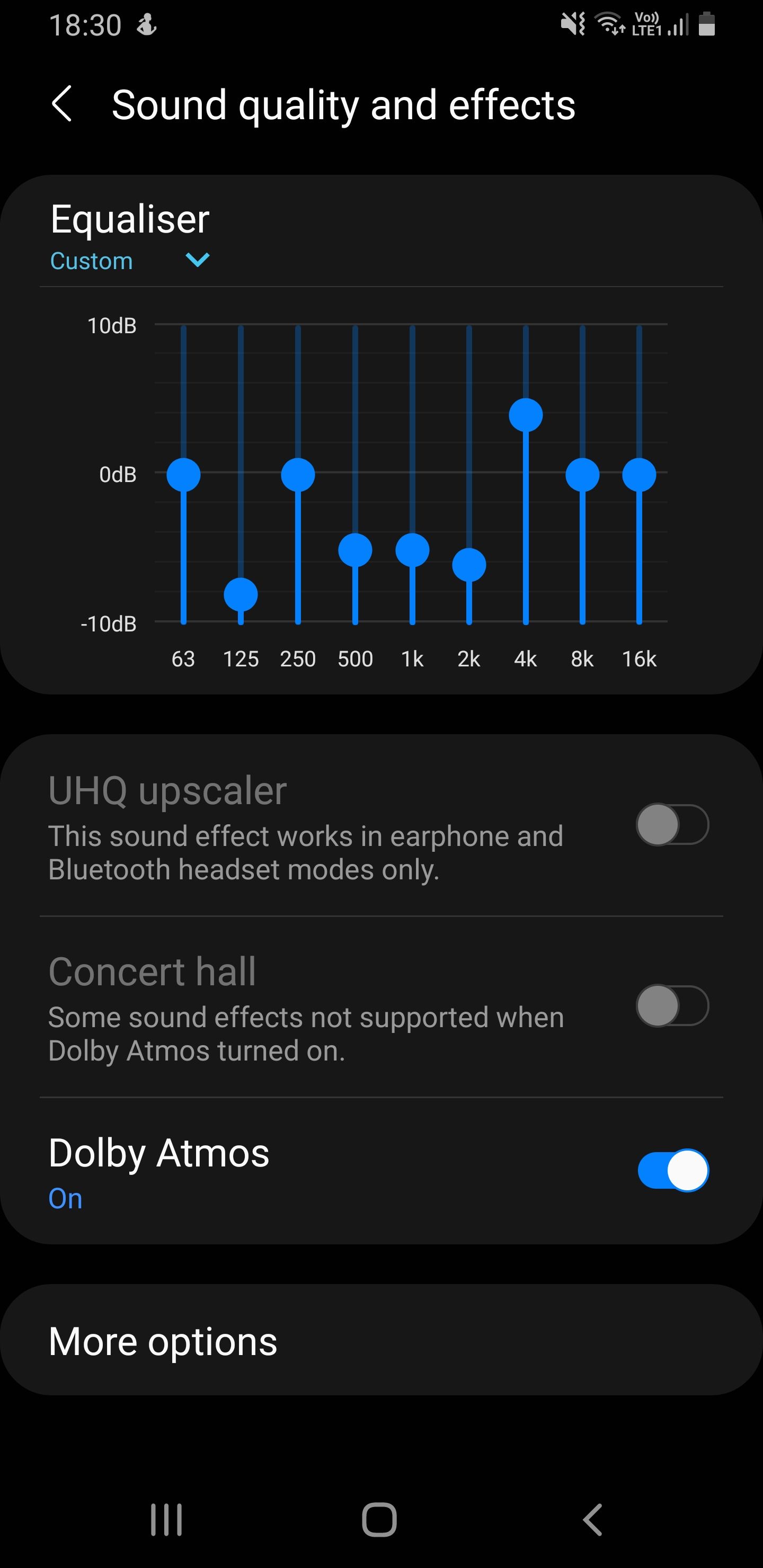
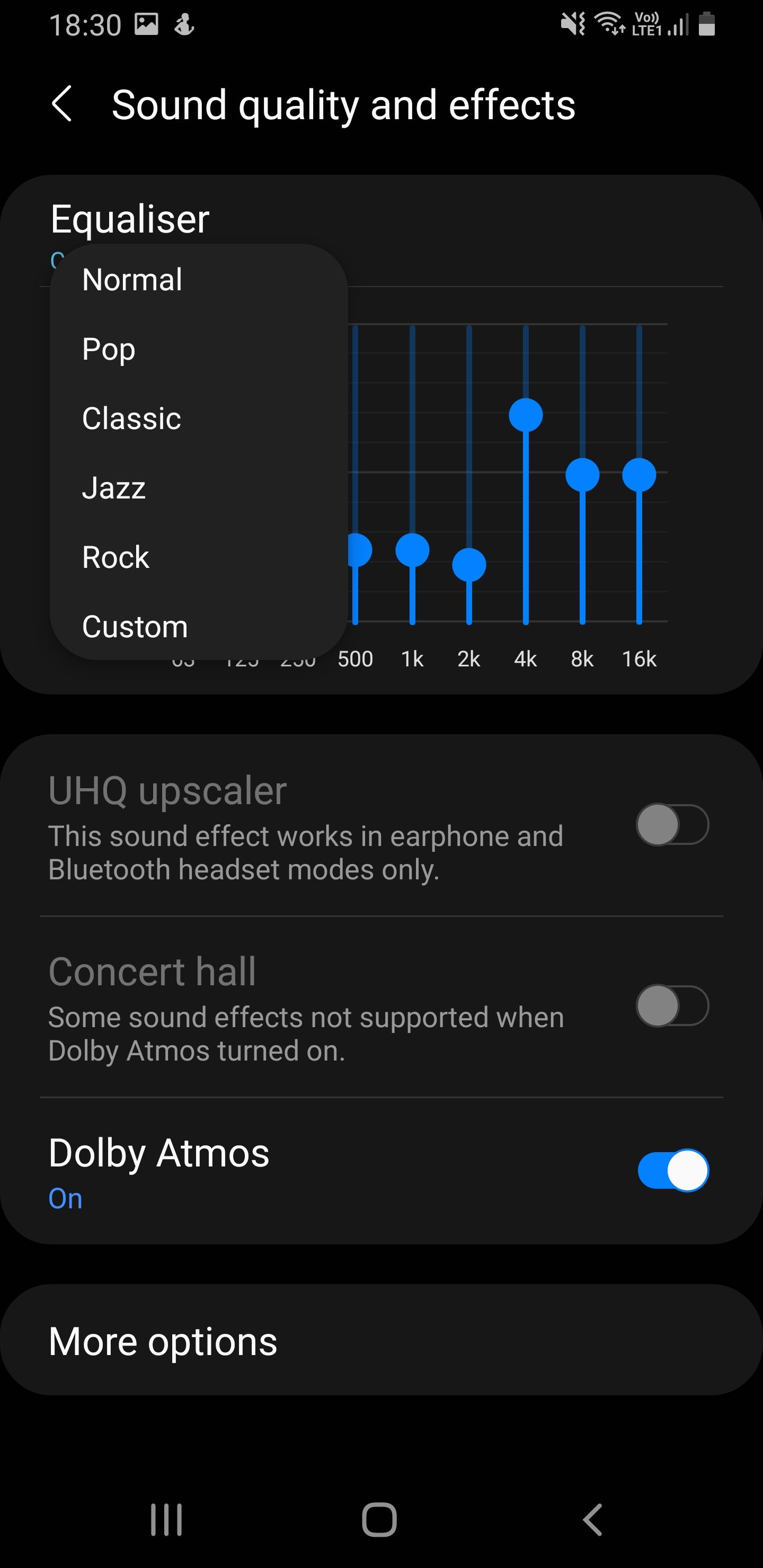 Close
Close
Balance Audio on Dual Speaker Setups
Urządzenia Galaxy zapewniają użytkownikom możliwość jednoczesnego odtwarzania dźwięku przez dwa oddzielne urządzenia Bluetooth, takie jak głośniki lub słuchawki. Funkcja Sound Assistant umożliwia regulację poziomów dźwięku dla obu podłączonych gadżetów w identyczny sposób.
Dostosuj głośność za pomocą wyznaczonych przycisków na urządzeniu, jeśli jest ono wyposażone w podwójną konfigurację audio. Naciskając przycisk “Zwiększania głośności” lub “Zmniejszania głośności”, uzyskasz dostęp do panelu sterowania głośnością. Tam można zobaczyć oddzielne regulatory głośności dla każdego podłączonego urządzenia. Dostosowanie tych elementów sterujących zgodnie z własnymi preferencjami pozwoli zmodyfikować poziom dźwięku zgodnie z potrzebami.
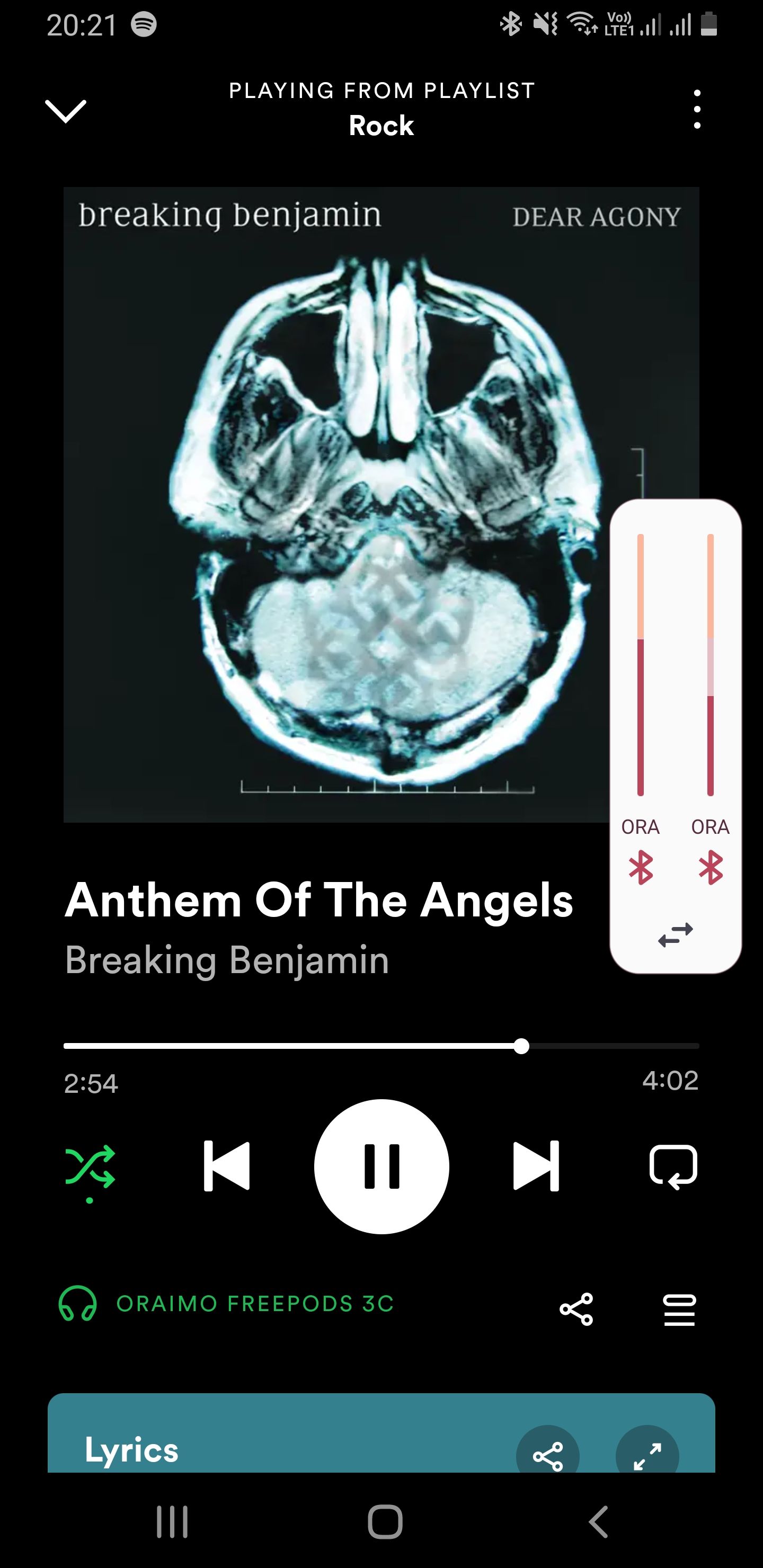
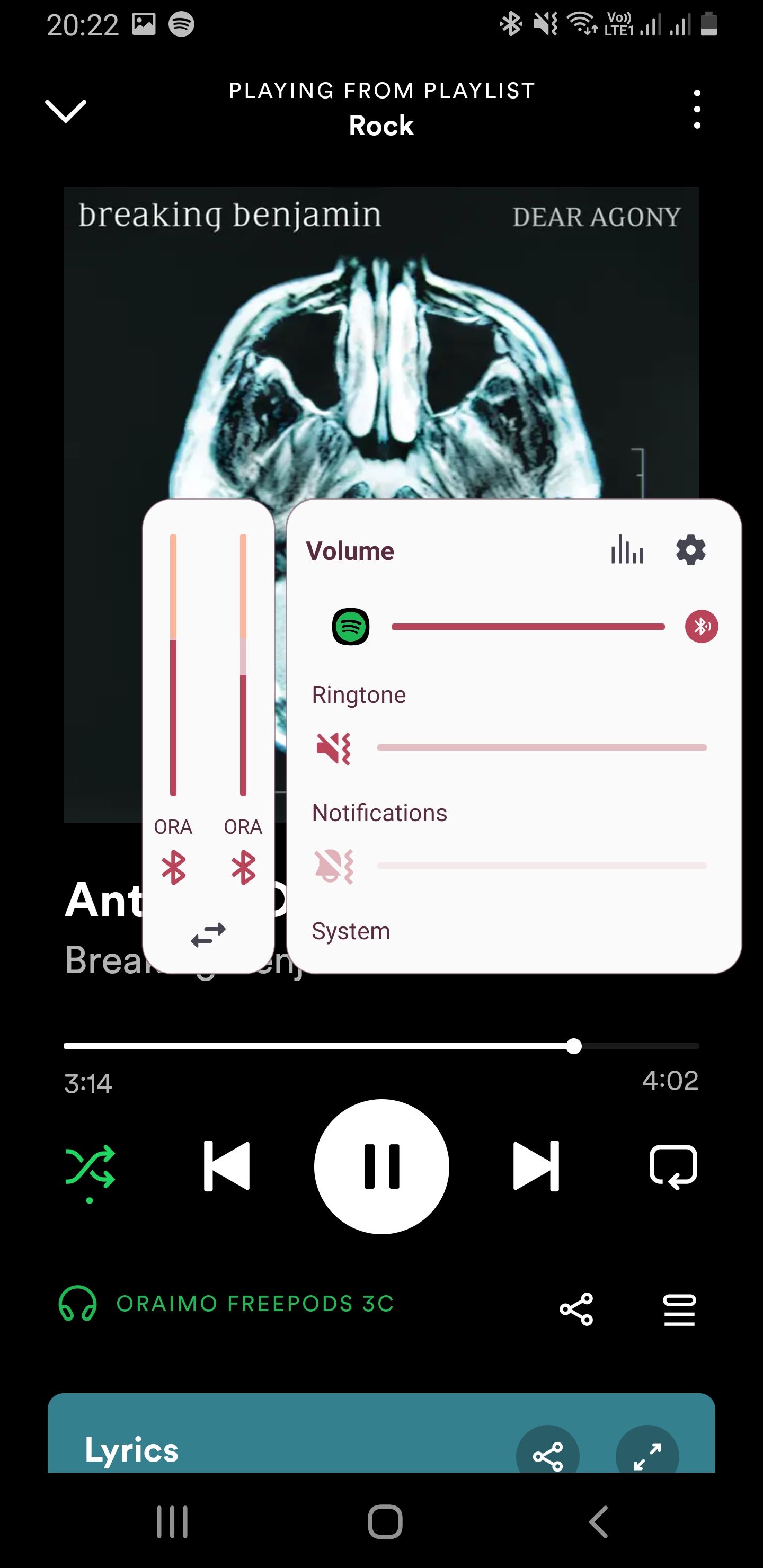 Zamknij
Zamknij
Ustawianie poziomu głośności dla poszczególnych aplikacji
Dostosowanie poziomów dźwięku dla określonych aplikacji pozwala regulować ich słyszalność niezależnie od ogólnego ustawienia głośności na urządzeniu, umożliwiając dostosowaną kontrolę nad wyjściem różnych aplikacji.
Aby zainicjować działanie tej funkcji, należy aktywować Sound Assistant, przejść do “Individual App Volumes” w interfejsie i użyć przycisku “\+ Add Volume Controls”, aby włączyć aplikacje, na których poziom dźwięku nie powinna mieć wpływu podstawowa regulacja głośności w całym urządzeniu. Następnie można regulować ogólny poziom decybeli za pomocą rozszerzonego panelu sterowania głośnością, który prezentuje oddzielne suwaki dla każdej aktualnie aktywnej aplikacji.
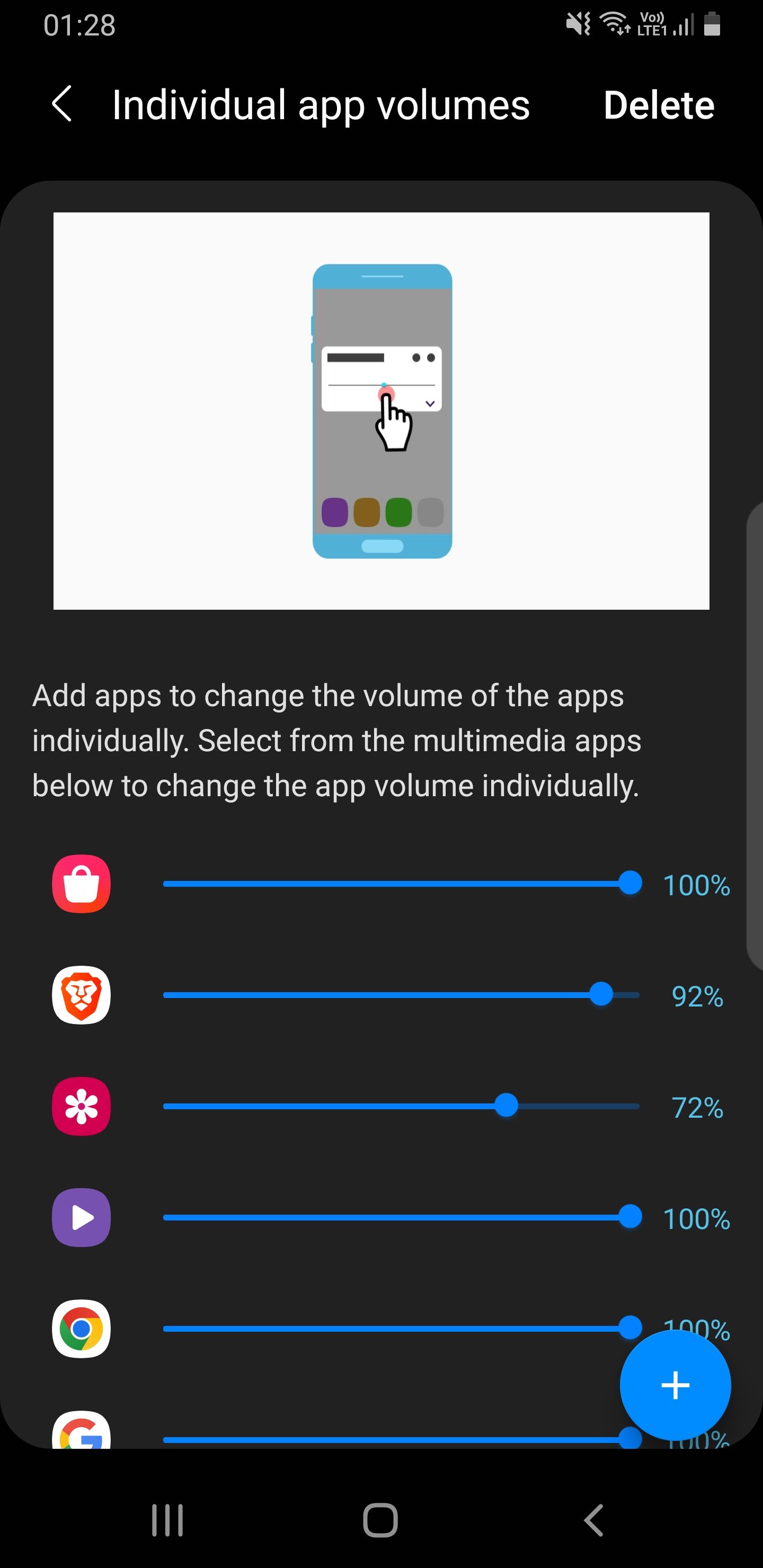
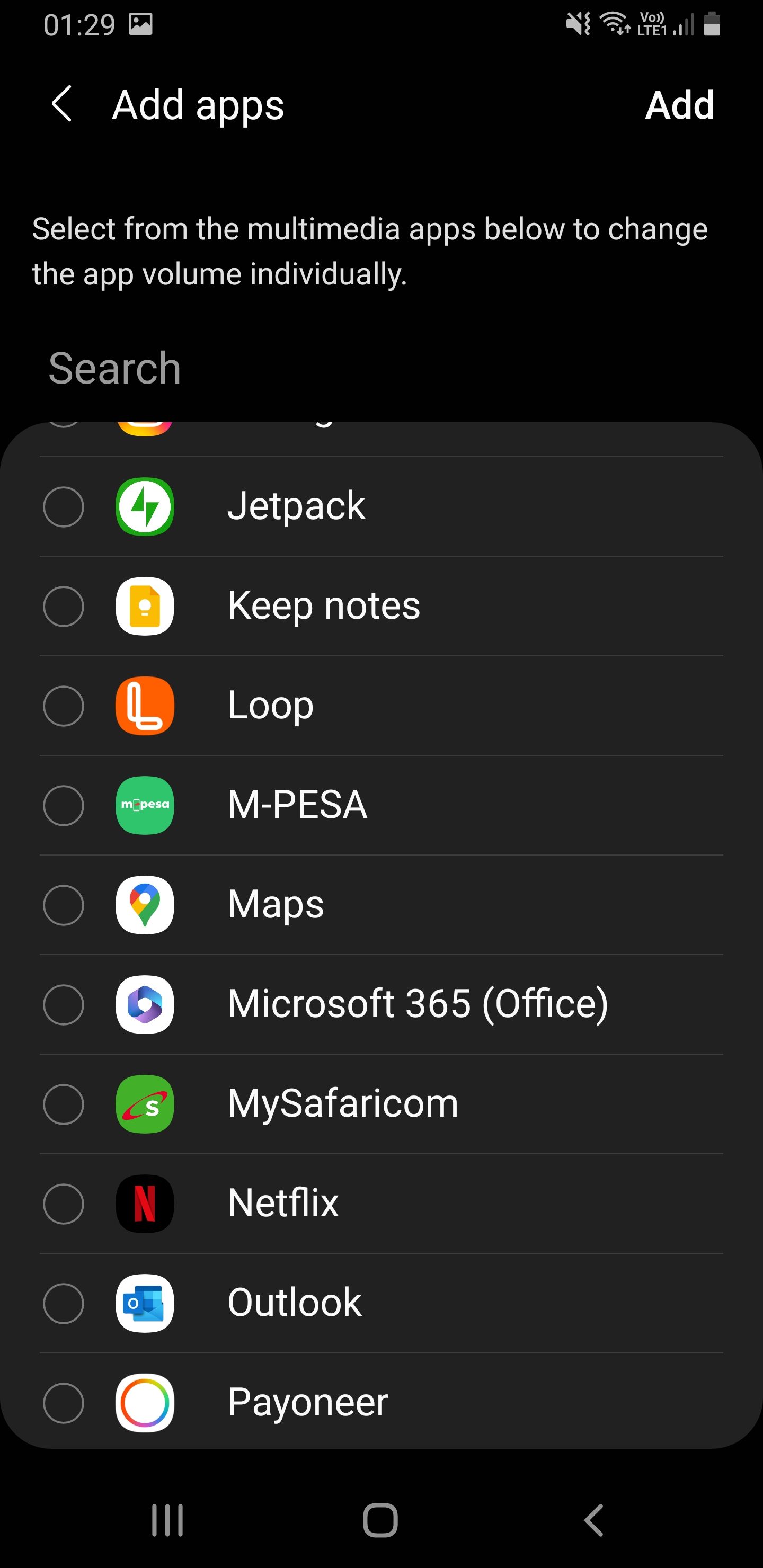 Zamknij
Zamknij
Dostosuj sposób korzystania z klawiszy sterowania multimediami
Włącz opcję “Steruj muzyką za pomocą klawiszy głośności” w ustawieniach zaawansowanych aplikacji Sound Assistant, przechodząc do “Ustawienia zaawansowane > Steruj muzyką za pomocą klawiszy głośności”. Po włączeniu tej opcji można dostosować, które z dwóch naciśnięć przycisku głośności spowoduje przewijanie utworu do przodu lub do tyłu, dotykając odpowiedniego ustawienia w tym samym menu. Ta wygodna funkcja umożliwia płynną nawigację po listach odtwarzania audio bez konieczności aktywowania wyświetlacza urządzenia.
Zwiększanie lub zmniejszanie liczby kroków głośności
Możliwość dostosowania dotykowej regulacji głośności w urządzeniach Samsung Galaxy pozwala na modyfikację wymaganych naciśnięć przycisków w celu osiągnięcia najwyższego lub najniższego poziomu głośności, a Sound Assistant umożliwia dostosowanie szybkości reakcji takich elementów sterujących.
przejdź do aplikacji Sound Assistant, a następnie uzyskaj dostęp do podmenu oznaczonego “Dostosuj krok głośności”. Po przejściu do niego, użyj dostarczonego narzędzia suwakowego, aby wybrać wartość od jednego do minimalnego możliwego przyrostu, co oznacza, że poziom głośności będzie ulegał mniejszym zmianom po każdym naciśnięciu klawisza, zapewniając większą precyzję kontroli nad dźwiękiem wyjściowym.
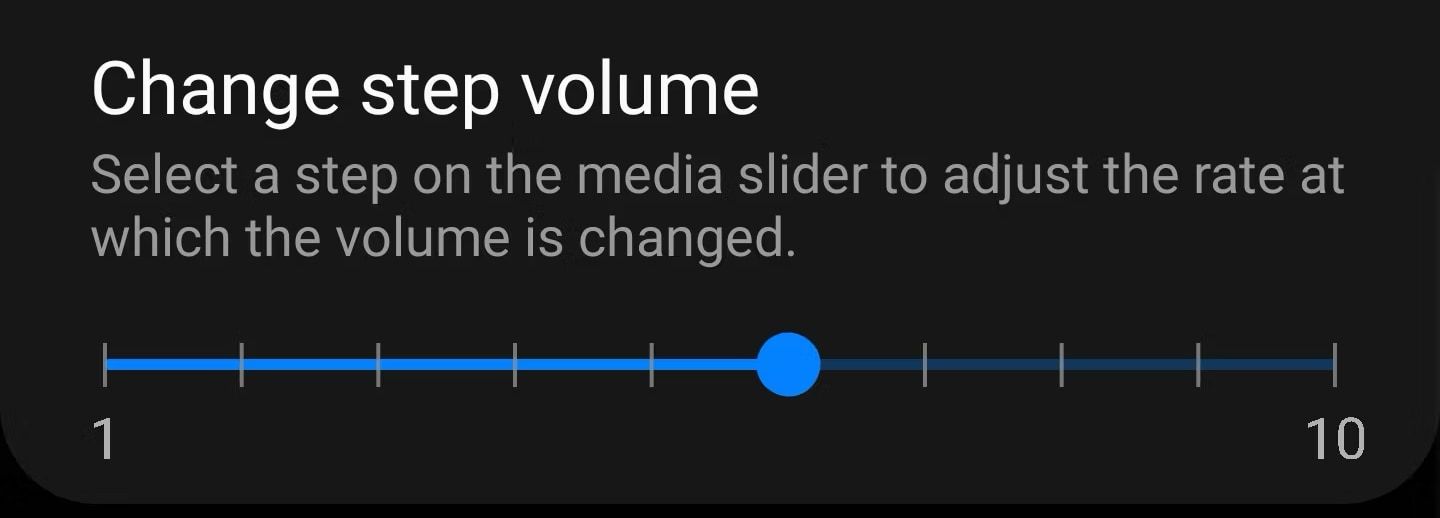
Odtwarzanie dźwięków z wielu aplikacji jednocześnie
Umożliwienie jednoczesnego odtwarzania wielu strumieni audio z różnych aplikacji to funkcja określana jako “Multi-Sound”. Aby aktywować tę funkcję w aplikacji Sound Assistant, przejdź do sekcji Multi-Sound i przełącz przełącznik “Wszystkie aplikacje”, aby włączyć jego działanie. Pozwoli to dowolnemu programowi na włączenie treści audio ponad istniejącymi dźwiękami emitowanymi przez inne programy. Dodatkowo, użytkownicy mają możliwość indywidualnego wyboru aplikacji, które powinny otrzymać pozwolenie na udział w tym procesie nakładania warstw audio, wybierając je z listy.
Odtwarzaj dźwięk z aplikacji na innym urządzeniu audio
Przejdź do opcji “Oddzielny dźwięk aplikacji” w menu ustawień, wybierz “Włącz teraz”, a następnie wybierz żądaną aplikację i powiązane urządzenie audio w odpowiednich sekcjach “Aplikacja” i “Urządzenie audio”.
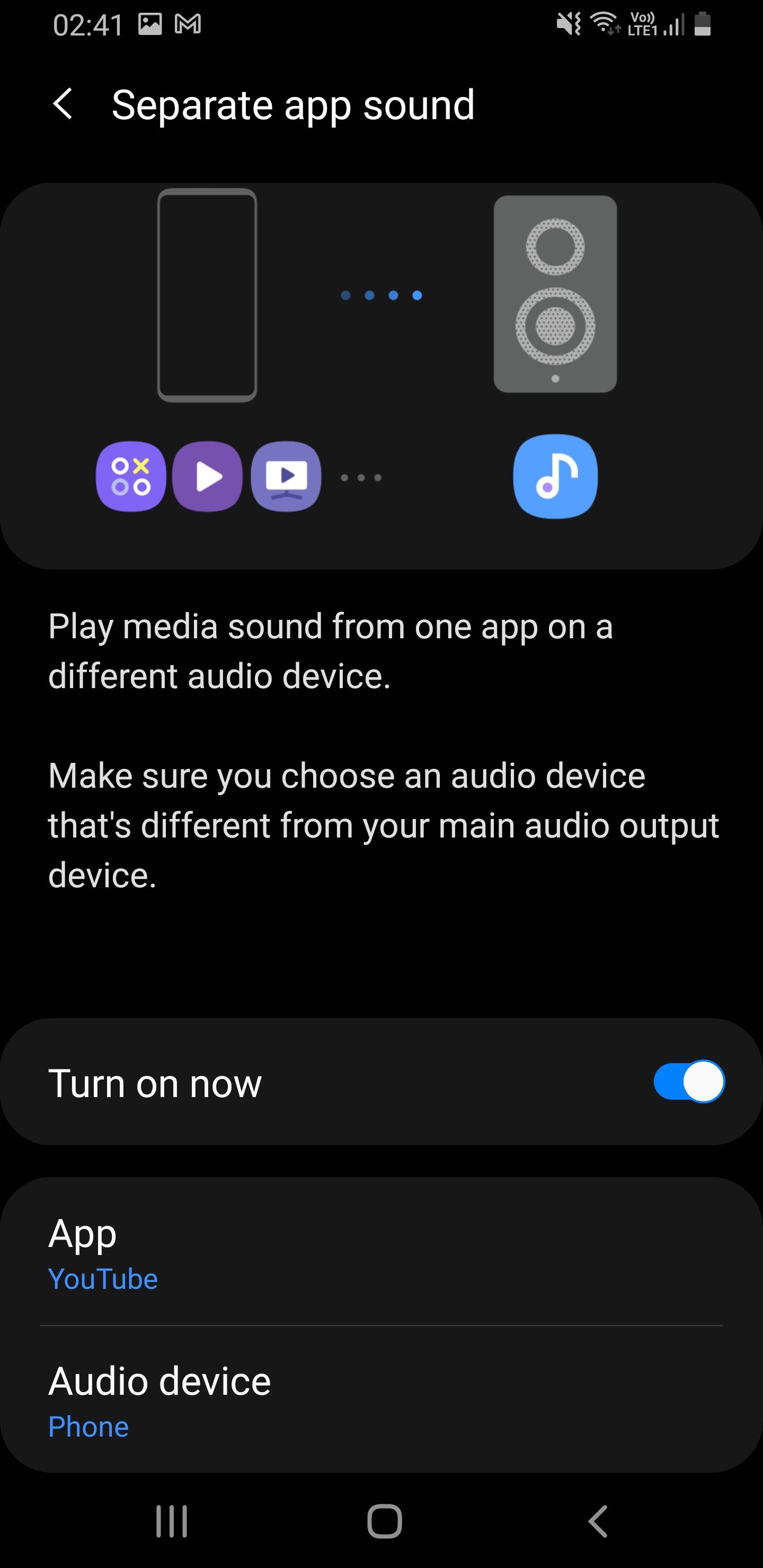
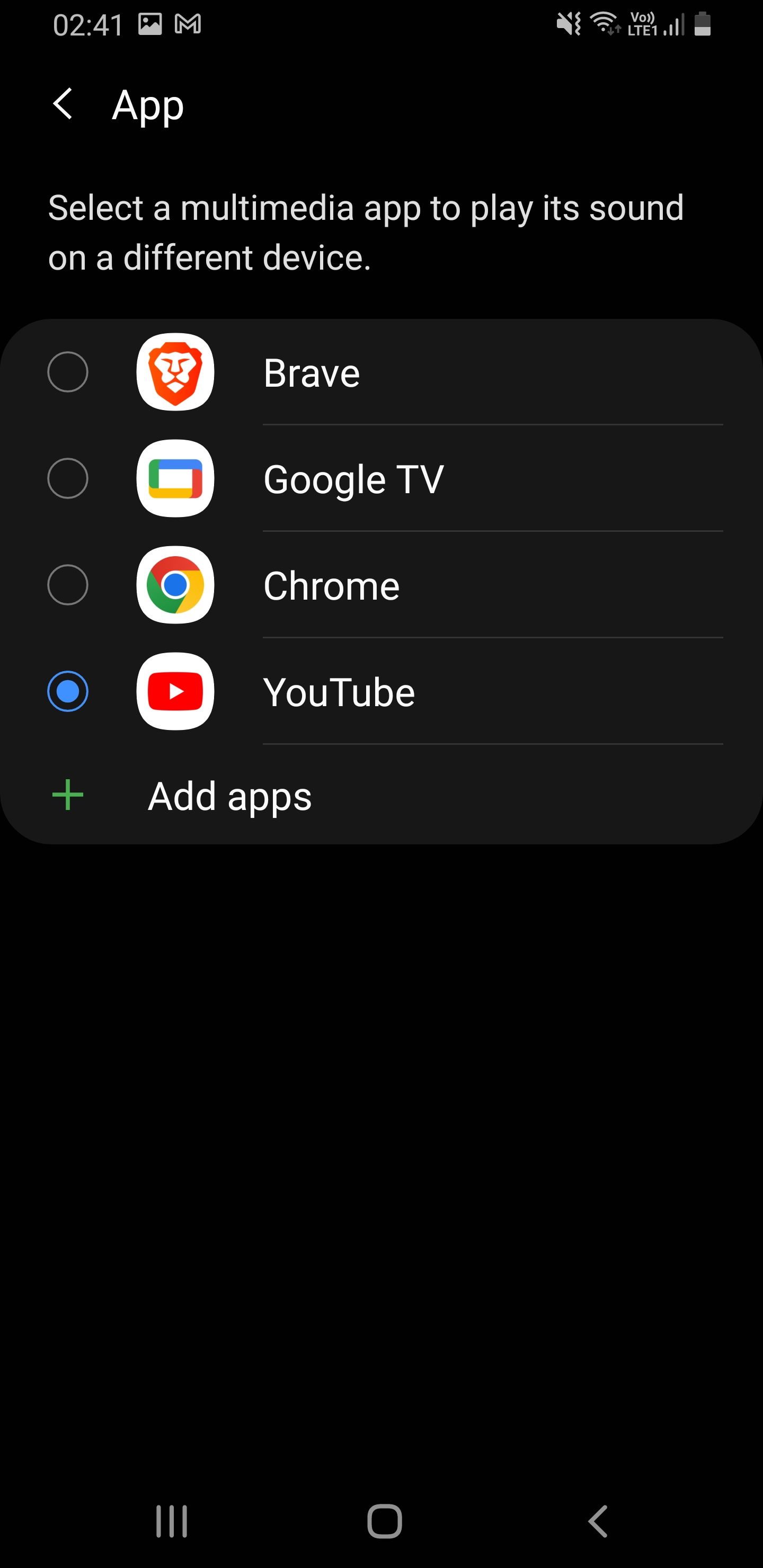 Zamknij
Zamknij
Ustaw preferencje dźwięku dla określonych scenariuszy
Korzystając z zaawansowanej funkcjonalności aplikacji Sound Assistant, użytkownicy mają możliwość zaprogramowania różnych konfiguracji dźwięku dla różnych okresów w ciągu dnia. Aby uzyskać dostęp do tej funkcji, wystarczy otworzyć aplikację i przejść do “Scenariuszy” w interfejsie. Stamtąd aktywuj preferowany scenariusz spośród predefiniowanych opcji, włączając wybrane ustawienie.
Istnieje możliwość wygenerowania niestandardowego scenariusza i określenia jego czasu poprzez kliknięcie przycisku “\+”. Należy pamiętać, że niektóre opcje konfiguracji mogą zastąpić preferencje urządzenia “Nie przeszkadzać”.
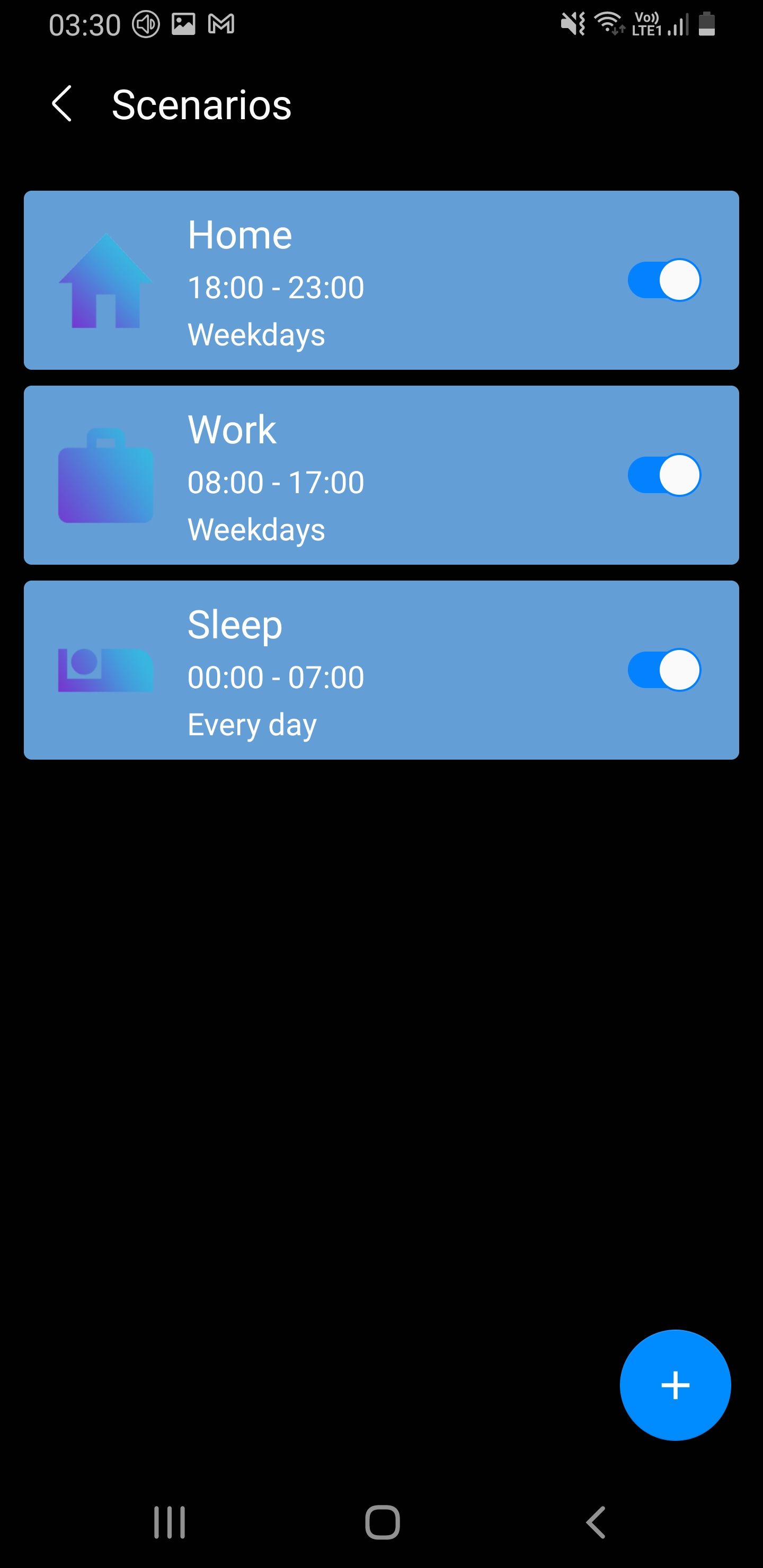
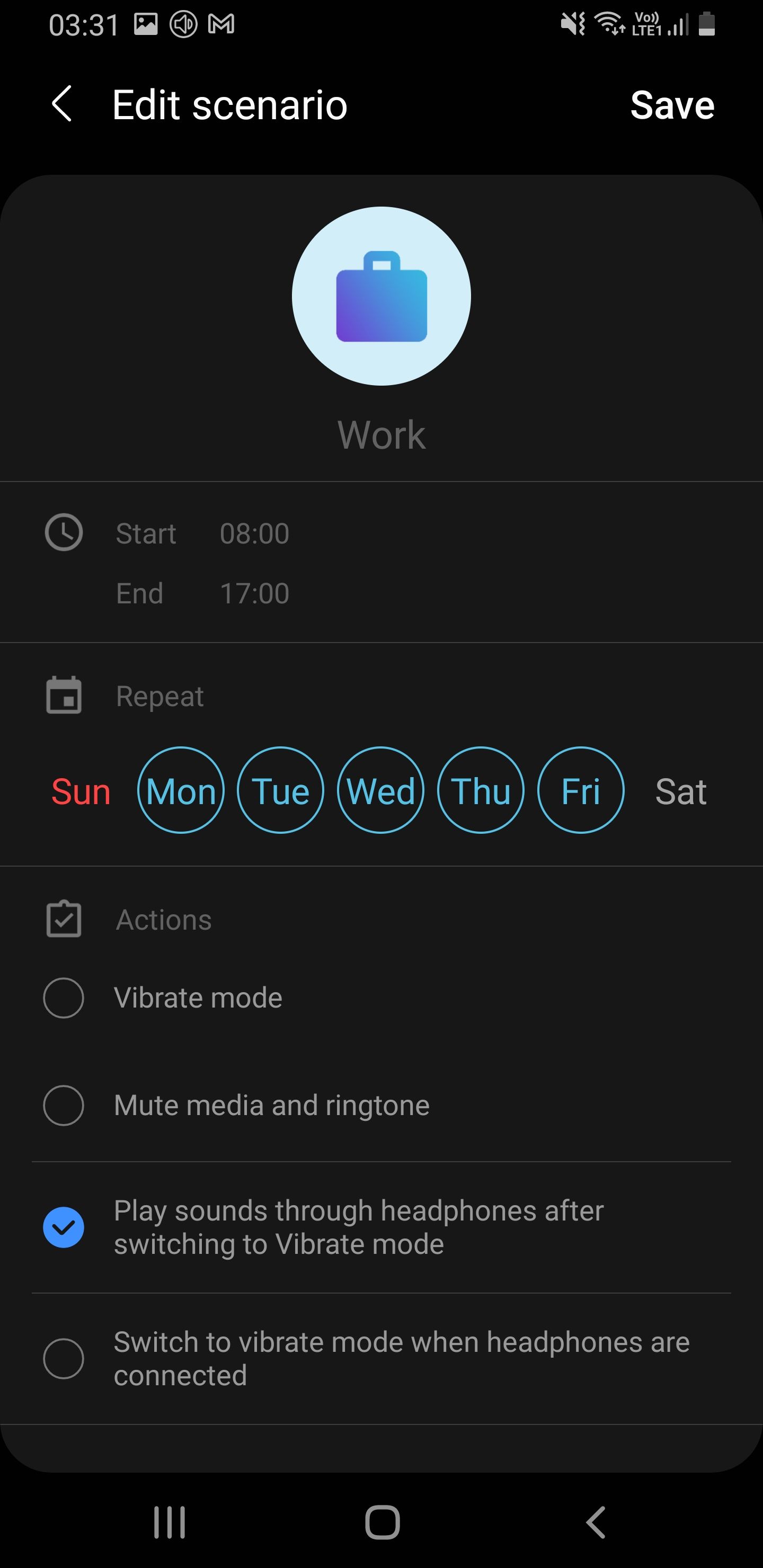 Zamknij
Zamknij
Dostosuj ustawienia audio w telefonie Samsung Galaxy
Integracja aplikacji Sound Assistant z interfejsem One UI ma na celu poprawę percepcji słuchowej użytkownika poprzez szereg praktycznych i korzystnych funkcji. Oprócz tych opisanych wcześniej, istnieją dalsze możliwości, takie jak zdolność do przechodzenia z monofonicznych do stereofonicznych modalności dźwięku. Autonomiczne działanie tej aplikacji, w połączeniu z jej dostępnością jako modułu Good Lock, zapewnia płynne i ujednolicone wrażenia użytkownika.